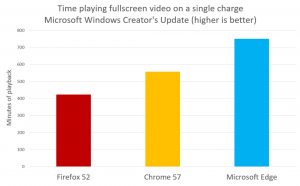Importuj hasła z pliku CSV w Firefoksie
Jak importować hasła z pliku CSV w przeglądarce Firefox.
Firefox umożliwia łatwe eksportowanie zapisanych loginów i haseł do pliku CSV. Zawiera odpowiednią opcję w narzędziu Logins and Passwords, znanym również jako Lockwise Password Manager. Jednak domyślnie nie jest widoczna opcja importu. Jednak łatwo go tam dodać i zaimportować plik CSV do zapisanych danych logowania.
Reklama
CSV oznacza „wartości oddzielone przecinkami”. Pliki CSV to po prostu proste pliki tekstowe, które przechowują niektóre dane tabeli. Układ tabeli tworzą linie, które działają jak rzędy. Kolumny to wartości w wierszu oddzielone przecinkami. Pierwszy wiersz w pliku CSV może zawierać tytuły kolumn. CSV jest powszechnie używany przez wiele aplikacji. Jest to popularny format plików, który ułatwia wymianę danych między różnymi aplikacjami i urządzeniami.
Świetnie sprawdza się również w przypadku przeglądarek. jeśli wyeksportujesz swój
zapisane dane logowania z Chrome, możesz go zaimportować w Firefoksie i na odwrót. Czy to nie fajne, prawda?W tym poście dowiesz się, jak importować hasła z pliku CSV w Firefoksie.
Przede wszystkim musisz włączyć funkcję Importuj. W chwili pisania tego tekstu funkcja ta jest zaimplementowana w stabilny Firefox, jednak aby uzyskać do niego dostęp, musisz wykonać dodatkowe czynności. Domyślnie jest ukryty, ale można go włączyć w kilku prostych krokach.
Włącz funkcję importowania hasła w Mozilla Firefox
- Otwórz Firefoksa i wpisz
o: konfiguracjaw pasku adresu. - Jeśli pojawi się monit, kliknij „Zaakceptuj ryzyko i kontynuuj”, aby otworzyć Zaawansowane preferencje.

- W Preferencjach zaawansowanych wpisz signon.management.page.fileImport.enabled w polu wyszukiwania.
- Kliknij dwukrotnie na signon.management.page.fileImport.enabled parametr do zmiany jego wartości z
fałszywedoprawda.
- Uruchom ponownie Firefox.
Skończyłeś. Funkcja importowania haseł jest teraz włączona w Mozilla Firefox. Oto jak możesz z niego korzystać.
Jak importować hasła z pliku CSV w Firefoksie
- Otwórz Firefoksa.
- Kliknij przycisk menu w prawym górnym rogu lub naciśnij Alt+F.
- Wybierz Loginy i hasła z menu.

- W menedżerze haseł Firefox Lockwise kliknij przycisk menu i wybierz Importuj z pliku.

- Teraz wybierz plik CSV, który zawiera wyeksportowane dane logowania.

- Na koniec Firefox zaimportuje twoje hasła i pokaże ci statystyki. Kliknij Gotowe odrzucić to.

Otóż to!